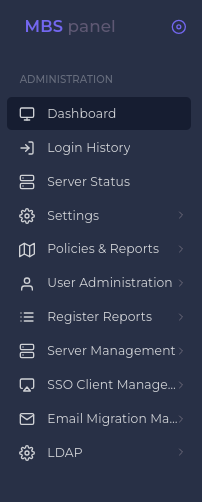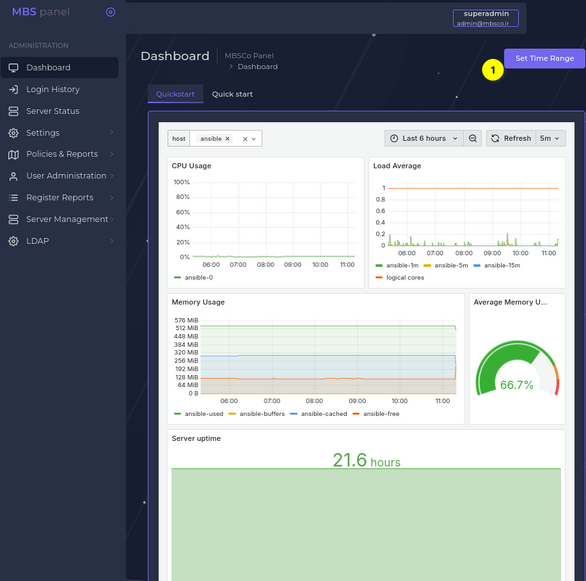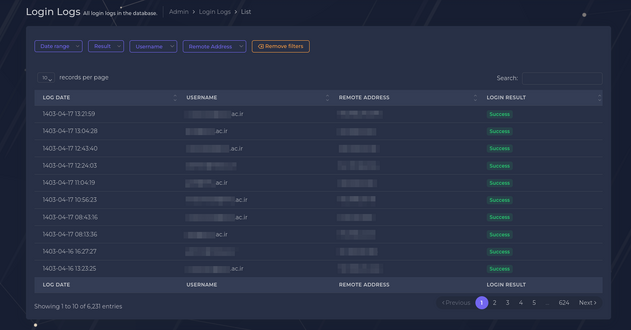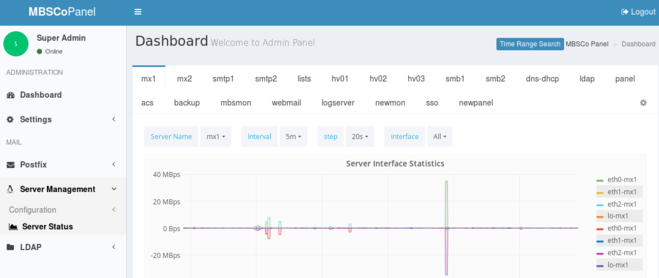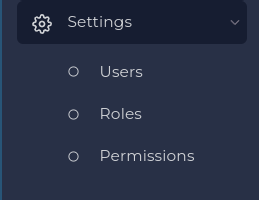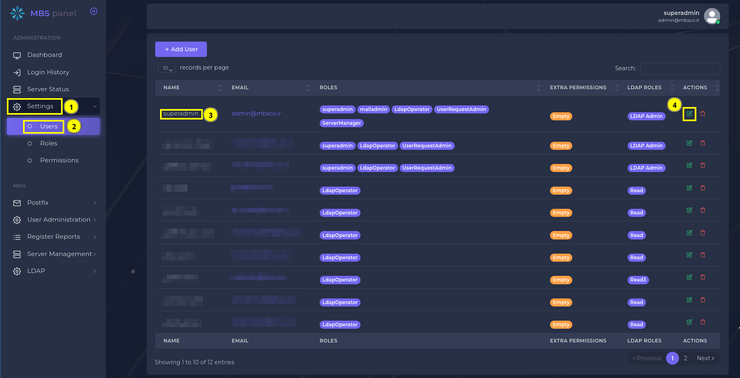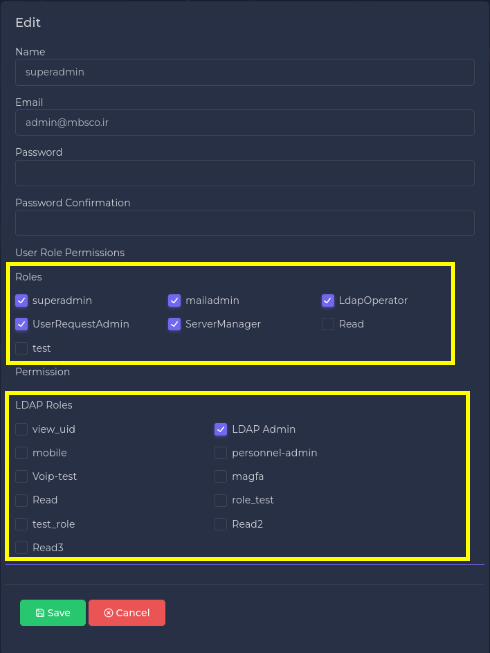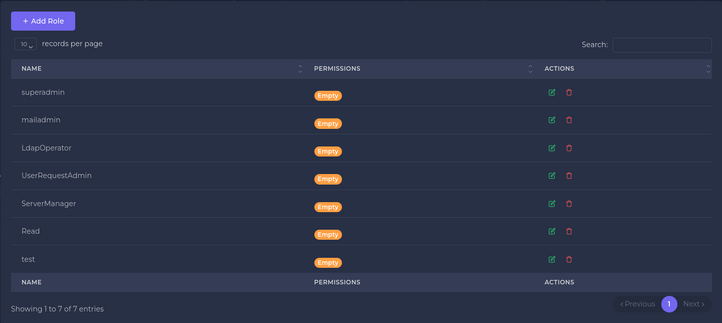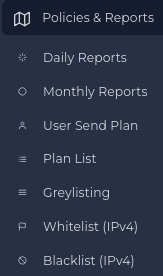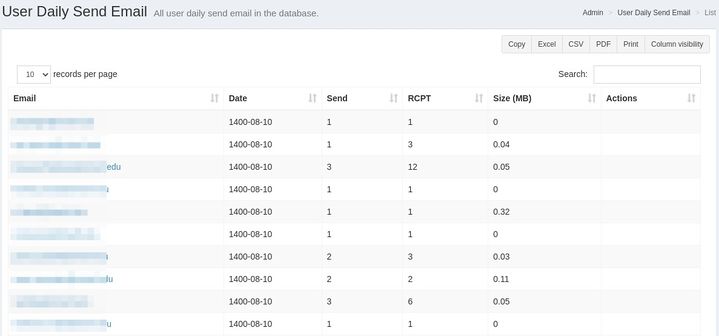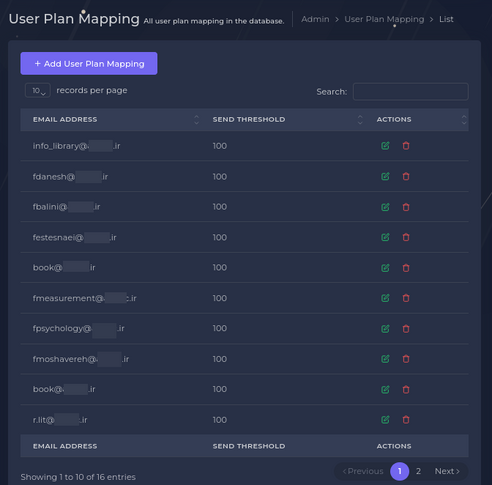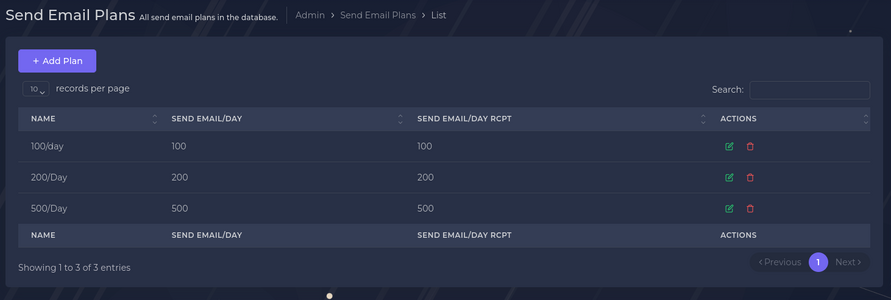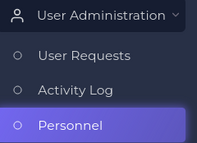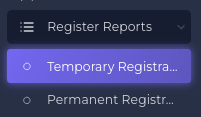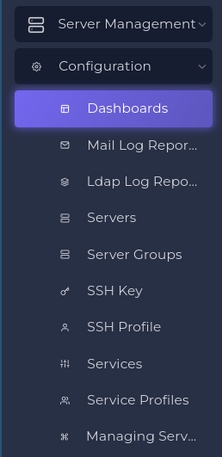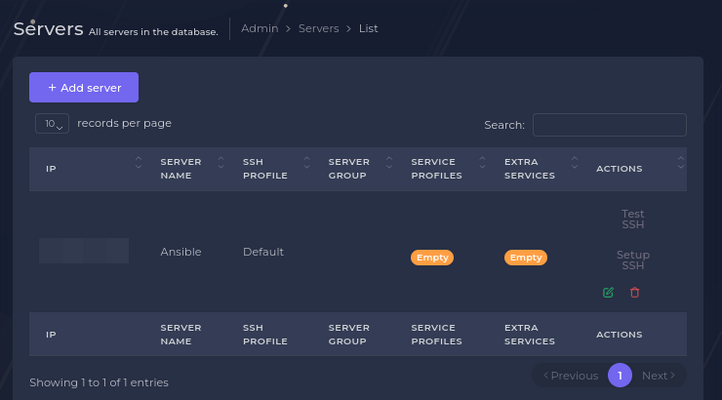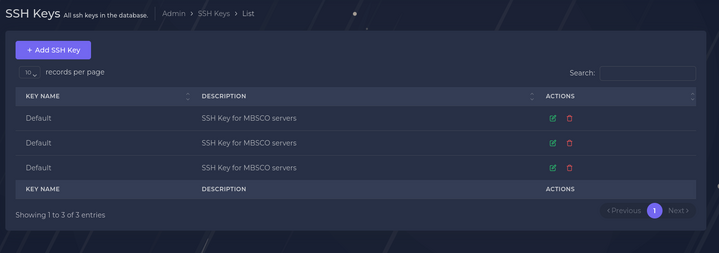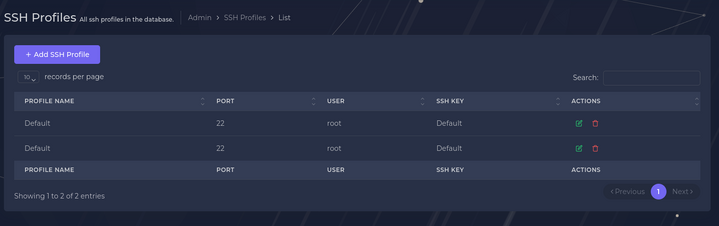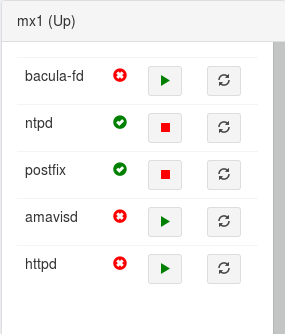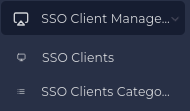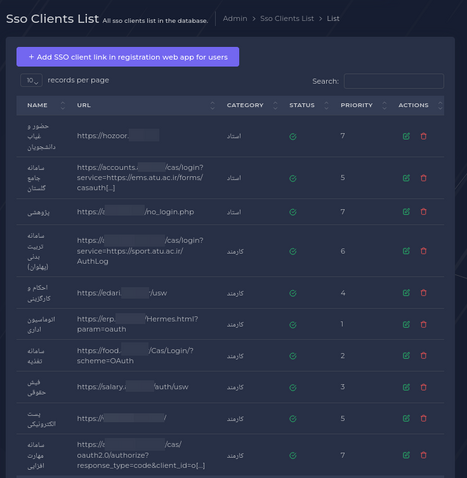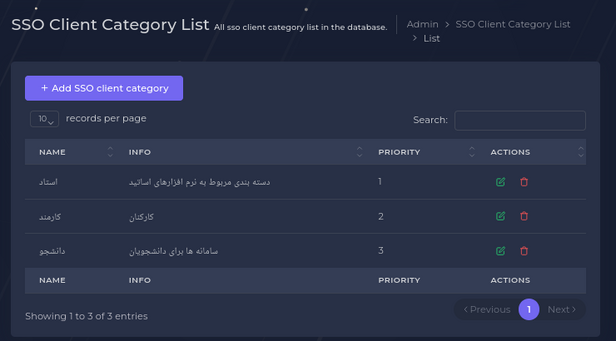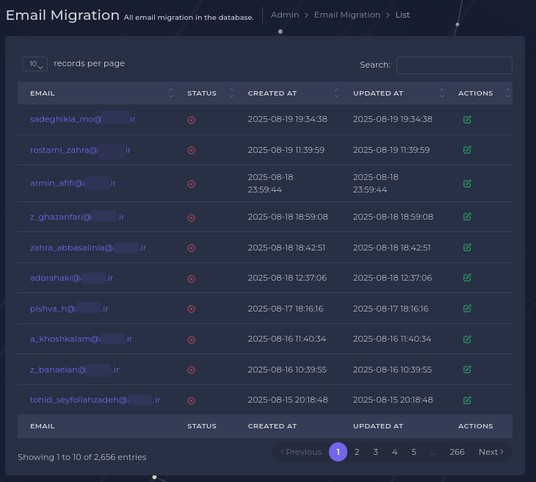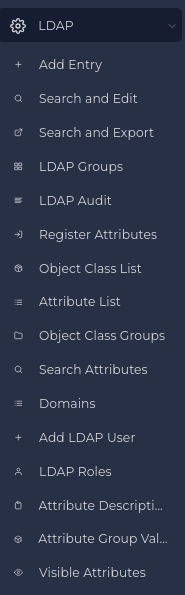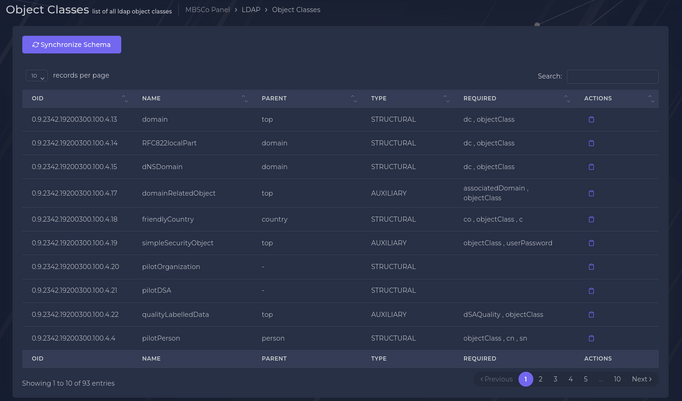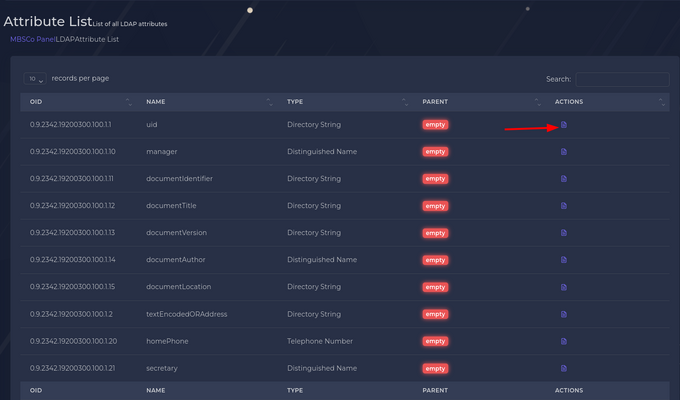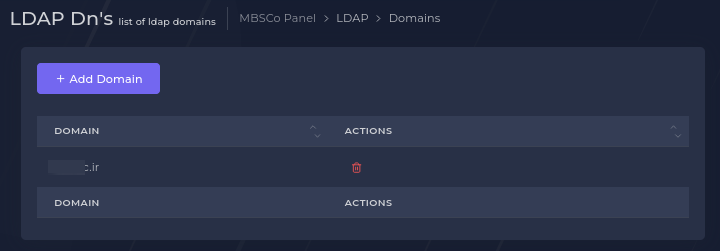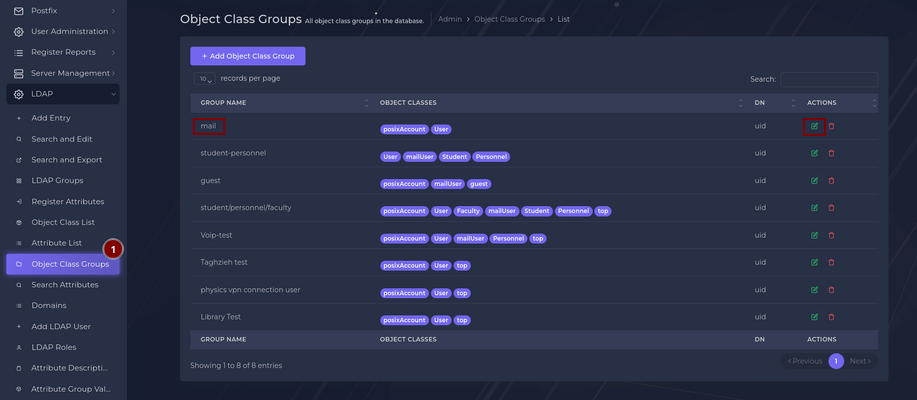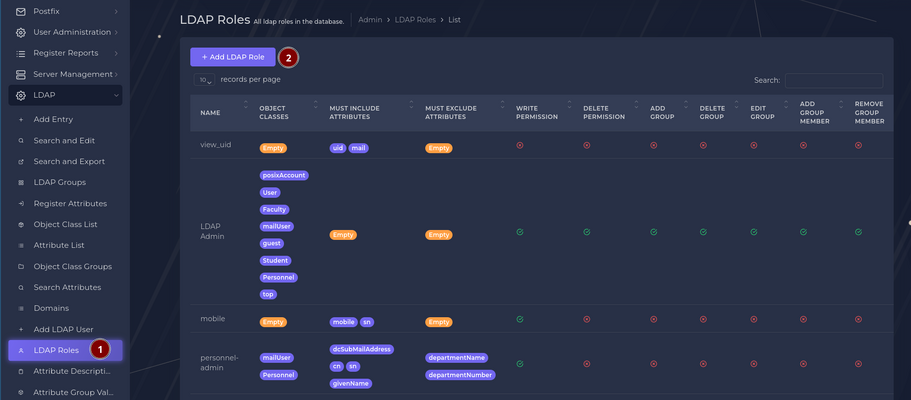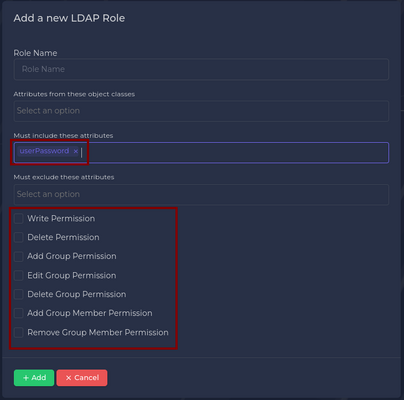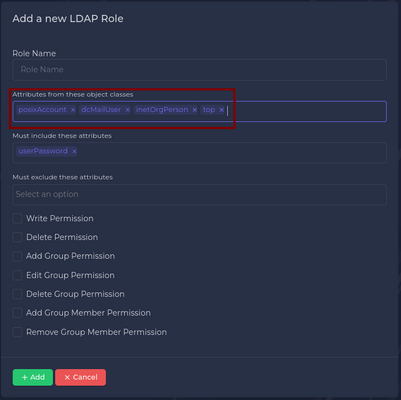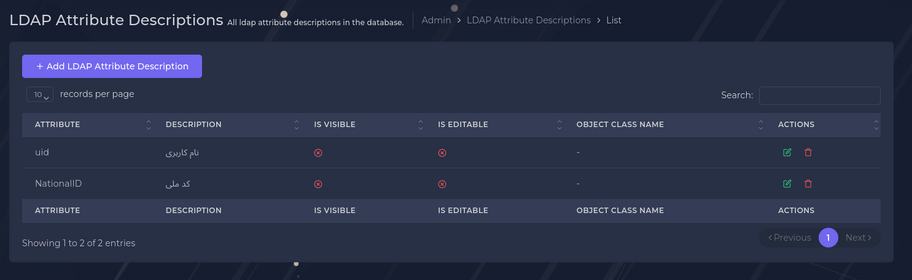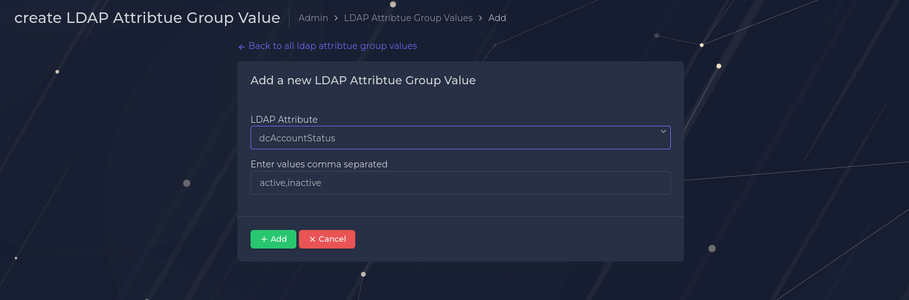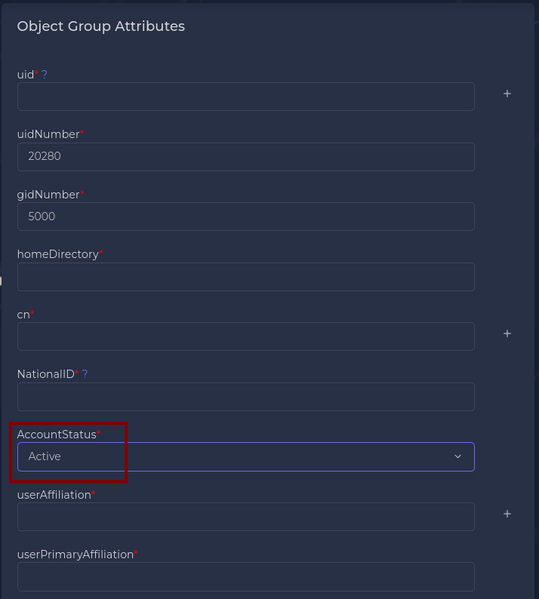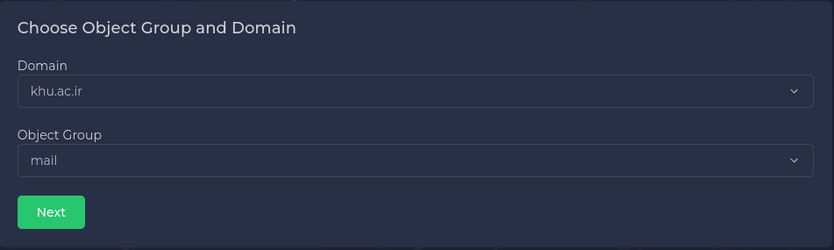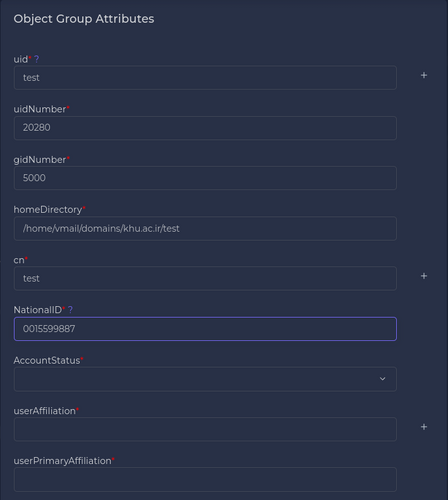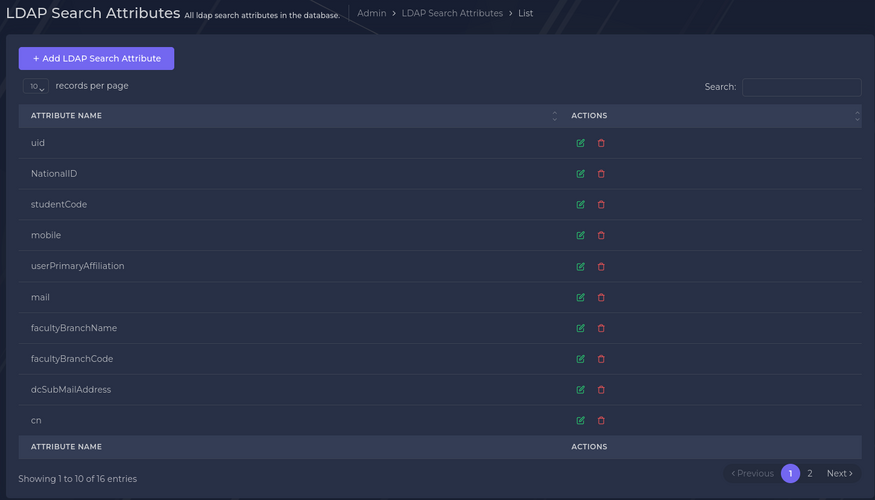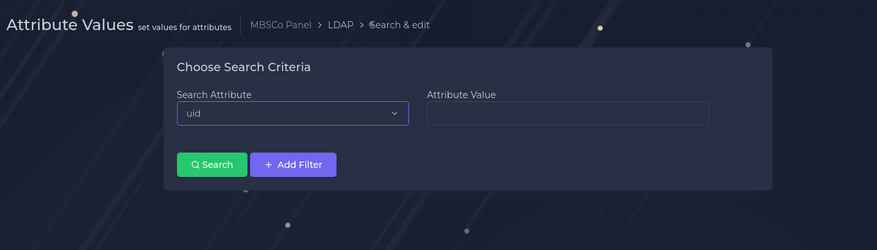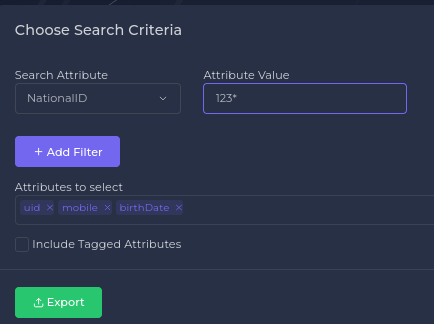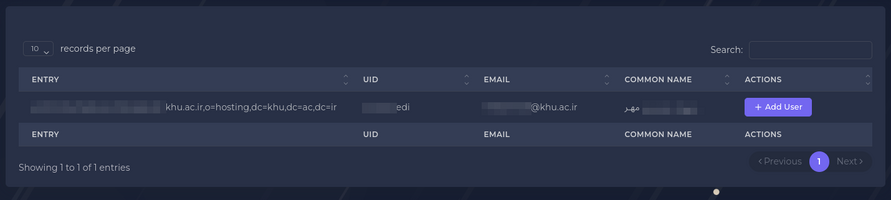تفاوت میان نسخههای «MBSCo Admin Panel»
| [نسخهٔ بررسیشده] | [نسخهٔ بررسیشده] |
L.hokmabadi (بحث | مشارکتها) |
|||
| (۶۶ نسخهٔ میانی ویرایش شده توسط ۲ کاربر نشان داده نشد) | |||
| خط ۱: | خط ۱: | ||
=مقدمه= | =مقدمه= | ||
| − | <div style="margin-left:0in;margin-right:0in;">این مستند جهت راهنمایی مدیران سیستم در استفاده از پنل مدیریت پست الکترونیک است. در ادامه جزئیات راهبری این پنل به تفکیک آمده است. | + | <div style="margin-left:0in;margin-right:0in;">این مستند جهت راهنمایی مدیران سیستم در استفاده از پنل مدیریت احراز هویت و پست الکترونیک است. در ادامه جزئیات راهبری این پنل به تفکیک آمده است. |
| − | |||
| − | |||
| − | |||
| − | |||
</div> | </div> | ||
| − | |||
| − | |||
| − | =بخش ADMINISTRATION= | + | === بخش ADMINISTRATION === |
| − | <div style="margin-left:0in;margin-right:0in;"> | + | <div style="margin-left:0in;margin-right:0in;">شامل بخش های زیر هست: |
*Dashboard | *Dashboard | ||
| خط ۱۷: | خط ۱۱: | ||
*Server Status | *Server Status | ||
*Settings | *Settings | ||
| + | *Policies & Reports | ||
| + | *User Administration | ||
| + | *Register Reports | ||
| + | *Server Management | ||
| + | *SSO Client Management | ||
| + | *Email Migration Management | ||
| + | *LDAP | ||
| + | [[پرونده:Mbspanel 01.png|وسط|بیقاب]] | ||
</div> | </div> | ||
| − | [[پرونده: | + | <div style="text-align:center;margin-left:0in;margin-right:0in;">تصویر شماره ۱</div> |
| + | ===بخش Dashboard=== | ||
| + | در این بخش می توان وضعیت منابع سرورها را در قالب گراف مشاهده کرد و همچنین با کلیک روی دکمه Set Time Range امکان تعیین بازه گزارش گیری در گراف ها وجود دارد. | ||
| + | [[پرونده:Mbspanel 02-1.png|جایگزین=|وسط|بیقاب|586x586پیکسل]] | ||
<div style="text-align:center;margin-left:0in;margin-right:0in;">تصویر شماره ۲</div> | <div style="text-align:center;margin-left:0in;margin-right:0in;">تصویر شماره ۲</div> | ||
| − | |||
| − | |||
| − | ===Login History=== | + | ===بخش Login History=== |
| − | این | + | این بخش حاوی تاریخچه لاگین کاربرهاست. |
[[پرونده:Login history.png|جایگزین=|وسط|بیقاب|631x631پیکسل]] | [[پرونده:Login history.png|جایگزین=|وسط|بیقاب|631x631پیکسل]] | ||
<div style="text-align:center;margin-left:0in;margin-right:0in;">تصویر شماره ۳</div> | <div style="text-align:center;margin-left:0in;margin-right:0in;">تصویر شماره ۳</div> | ||
| − | ===Server Status=== | + | ===بخش Server Status=== |
در این بخش، وضعیت سرورها و داشبوردهای هرکدام به صورت تفکیک شده نمایش داده میشود. | در این بخش، وضعیت سرورها و داشبوردهای هرکدام به صورت تفکیک شده نمایش داده میشود. | ||
[[پرونده:Image013.png|وسط|بیقاب|659x659پیکسل]]<div style="text-align:center;margin-left:0in;margin-right:0in;">تصویر شماره ۴</div> | [[پرونده:Image013.png|وسط|بیقاب|659x659پیکسل]]<div style="text-align:center;margin-left:0in;margin-right:0in;">تصویر شماره ۴</div> | ||
| − | ===Settings=== | + | ===بخش Settings=== |
<div style="color:#000000;margin-left:0in;margin-right:0.0618in;"> | <div style="color:#000000;margin-left:0in;margin-right:0.0618in;"> | ||
| − | این | + | این بخش مدیریت کاربران، نقش ها و دسترسیها را شامل میشود و خود شامل سه زیر بخش دیگر است که عبارتند از: |
*Users | *Users | ||
| خط ۴۷: | خط ۵۰: | ||
<div style="text-align:center;color:#000000;margin-left:0in;margin-right:0in;">[[پرونده:LDAP Role.png|جایگزین=|وسط|بیقاب|653x653پیکسل]]تصویر شماره ۷ | <div style="text-align:center;color:#000000;margin-left:0in;margin-right:0in;">[[پرونده:LDAP Role.png|جایگزین=|وسط|بیقاب|653x653پیکسل]]تصویر شماره ۷ | ||
| − | </div>برای تعریف | + | </div>برای تعریف Roleهای مربوط به LDAP [https://wiki.mbsco.ir/index.php?title=MBSCo_Admin_Panel#LDAP_Roles از اینجا] اقدام کنید. |
====Roles==== | ====Roles==== | ||
| − | در این | + | در این زیربخش Role های پیش فرض قرار دارند. امکان حذف، اضافه و ویرایش هر کدام از Roleها وجود دارد، البته شایان ذکر است که سطوح دسترسی آن در کد برنامه تعبیه شده است. |
[[پرونده:Add roles.png|جایگزین=|وسط|بیقاب|722x722پیکسل]] | [[پرونده:Add roles.png|جایگزین=|وسط|بیقاب|722x722پیکسل]] | ||
<div style="text-align:center;margin-left:0in;margin-right:0in;">تصویر شماره ۸</div> | <div style="text-align:center;margin-left:0in;margin-right:0in;">تصویر شماره ۸</div> | ||
====Permissions==== | ====Permissions==== | ||
| − | <div style="text-align:right;color:#000000;margin-left:0in;margin-right:0in;">در این بخش سطوح دسترسی تعریف میشوند.</div> | + | <div style="text-align:right;color:#000000;margin-left:0in;margin-right:0in;">در این زیر بخش سطوح دسترسی تعریف میشوند.</div> |
| − | = | + | ===بخش Policies & Reports=== |
| − | |||
| − | |||
| − | |||
| − | |||
| − | |||
| − | |||
| − | |||
| − | |||
| − | |||
| − | |||
| − | |||
| − | |||
| − | |||
<div style="text-align:right;color:#000000;margin-left:0in;margin-right:0in;"> | <div style="text-align:right;color:#000000;margin-left:0in;margin-right:0in;"> | ||
| − | در این بخش گزارشهای مربوط به کاربران نمایش داده | + | در این بخش گزارشهای مربوط به کاربران نمایش داده می شود، تعریف لیست های سفید، سیاه و خاکستری و همچنین می توان طرح های مصرف براساس تعداد ایمیل ارسالی در روز و تعداد دریافت کنندگان در روز را تعریف کرد: |
*Daily Reports | *Daily Reports | ||
| خط ۸۱: | خط ۷۱: | ||
*Blacklist (IPv4) | *Blacklist (IPv4) | ||
</div> | </div> | ||
| − | [[پرونده: | + | [[پرونده:Mbspanel03.png|جایگزین=|وسط|بیقاب]] |
<div style="text-align:center;margin-left:0in;margin-right:0in;"><span style="color:#000000;">تصویر شماره ۹</span></div> | <div style="text-align:center;margin-left:0in;margin-right:0in;"><span style="color:#000000;">تصویر شماره ۹</span></div> | ||
| − | + | ====Daily Report==== | |
<div style="color:#000000;margin-left:0in;margin-right:0in;">در این زیر بخش پست الکترونیک تمامی کاربران به همراه تعداد پیامهای ارسال شده و دریافت شده و همچنین سایز همه پیامها قابل مشاهده است. تعداد رکوردها در هر صفحه به صورت پیشفرض ۱۰ رکورد است که قابل تنظیم به مقادیر ۲۵، ۵۰ و ۱۰۰ است. هر کدام از ستونهای موجود قابلیت مرتب شدن از صعودی به نزولی و بالعکس را دارند. امکان دریافت این اطلاعات با فرمتهای Excel, CSV و PDF نیز وجود دارد و همچنین امکان کپی و پرینت نمودن نیز تعبیه شده است. همچنین امکان جستجو برای هر ستون وجود دارد و لازم است مقدار مورد نظر در فیلد جستجو وارد شود و نیاز به فشردن کلید خاصی نیست. | <div style="color:#000000;margin-left:0in;margin-right:0in;">در این زیر بخش پست الکترونیک تمامی کاربران به همراه تعداد پیامهای ارسال شده و دریافت شده و همچنین سایز همه پیامها قابل مشاهده است. تعداد رکوردها در هر صفحه به صورت پیشفرض ۱۰ رکورد است که قابل تنظیم به مقادیر ۲۵، ۵۰ و ۱۰۰ است. هر کدام از ستونهای موجود قابلیت مرتب شدن از صعودی به نزولی و بالعکس را دارند. امکان دریافت این اطلاعات با فرمتهای Excel, CSV و PDF نیز وجود دارد و همچنین امکان کپی و پرینت نمودن نیز تعبیه شده است. همچنین امکان جستجو برای هر ستون وجود دارد و لازم است مقدار مورد نظر در فیلد جستجو وارد شود و نیاز به فشردن کلید خاصی نیست. | ||
[[پرونده:Mbspanel Dailyreport.jpg|وسط|بیقاب|719x719px]]<div style="text-align:center;margin-left:0in;margin-right:0in;">تصویر شماره ۱۰</div> | [[پرونده:Mbspanel Dailyreport.jpg|وسط|بیقاب|719x719px]]<div style="text-align:center;margin-left:0in;margin-right:0in;">تصویر شماره ۱۰</div> | ||
| − | + | ====Monthly Report==== | |
<div style="margin-left:0in;margin-right:0in;"><span style="color:#000000;">همان</span> <span style="color:#000000;">گزارشات ذکر شده در زیر بخش قبل را به صورت ماهانه ارائه میدهد. </div> | <div style="margin-left:0in;margin-right:0in;"><span style="color:#000000;">همان</span> <span style="color:#000000;">گزارشات ذکر شده در زیر بخش قبل را به صورت ماهانه ارائه میدهد. </div> | ||
| − | + | ====User Send Plan==== | |
<div style="color:#000000;margin-left:0in;margin-right:0in;"> | <div style="color:#000000;margin-left:0in;margin-right:0in;"> | ||
| − | <span style="color:#000000;">امکان اختصاص طرحها</span><span style="color:#000000;"><ref name="ftn1"><div style="margin-left:0.1965in;margin-right:0in;">قبلاً در Plan List تعریف شدهاند.</div></ref></span><span style="color:#000000;"> به کاربران</span> <span style="color:#000000;">جهت مدیریت </span>مصرف<span style="color:#000000;">،</span><span style="color:#000000;"> در این بخش </span><span style="color:#000000;">تعبیه شده است.</span><span style="color:#000000;"> برای مثال کارب</span><span style="color:#000000;">ر</span><span style="color:#000000;">X</span> میتواند از 50 <span style="color:#000000;">Email Per Day</span> استفاده کند، که در یک روز حداکثر میتواند۵۰ پیام را برای مثال به ۳۰۰ گیرنده ارسال کند. لازم به ذکر است که تعریف طرح و اختصاص آن به کاربران باعث کنترل ارسال هرزنامه میشود. قابلیت حذف و اضافه و همچنین ویرایش طرح برای کاربران وجود دارد. <span style="color:#000000;">در هنگام انتخاب </span><span style="color:#000000;">Plan Name</span> برای کاربران<span style="color:#000000;">،</span><span style="color:#000000;"> لیستی از طرحهای تعریف شده </span><span style="color:#000000;">نمایش داده میشود، که براساس پیشینه مصرف کاربران توسط مدیر سیستم قابل انتخاب است. <div style="text-align:center;margin-left:0in;margin-right:0in;"> | + | <span style="color:#000000;">امکان اختصاص طرحها</span><span style="color:#000000;"><ref name="ftn1"><div style="margin-left:0.1965in;margin-right:0in;">قبلاً در Plan List تعریف شدهاند.</div></ref></span><span style="color:#000000;"> به کاربران</span> <span style="color:#000000;">جهت مدیریت </span>مصرف<span style="color:#000000;">،</span><span style="color:#000000;"> در این بخش </span><span style="color:#000000;">تعبیه شده است.</span><span style="color:#000000;"> برای مثال کارب</span><span style="color:#000000;">ر</span><span style="color:#000000;">X</span> میتواند از 50 <span style="color:#000000;">Email Per Day</span> استفاده کند، که در یک روز حداکثر میتواند۵۰ پیام را برای مثال به ۳۰۰ گیرنده ارسال کند. لازم به ذکر است که تعریف طرح و اختصاص آن به کاربران باعث کنترل ارسال هرزنامه میشود. قابلیت حذف و اضافه و همچنین ویرایش طرح برای کاربران وجود دارد. <span style="color:#000000;">در هنگام انتخاب </span><span style="color:#000000;">Plan Name</span> برای کاربران<span style="color:#000000;">،</span><span style="color:#000000;"> لیستی از طرحهای تعریف شده </span><span style="color:#000000;">نمایش داده میشود، که براساس پیشینه مصرف کاربران توسط مدیر سیستم قابل انتخاب است. [[پرونده:Mbspanel 15.png|وسط|بیقاب|492x492پیکسل]]<div style="text-align:center;margin-left:0in;margin-right:0in;">تصویر شماره ۱۱</div> |
</div> | </div> | ||
| − | + | ||
| − | + | ====Plan List==== | |
در این بخش طرحها براساس نیازمندیهای سازمان تعریف میشوند. لازم به ذکر است که طرحها براساس تعداد پیام در روز و همچنین تعداد دریافتکنندگان در روز تعیین میشوند. تعداد گیرندگان در هر پیام نیز قابل تعریف است (این تعریف در تنظیمات سرویس SMTP وجود دارد و بصورت کلی هست.) گزینه Send Email/Day مشخص کننده تعداد ایمیلهای ارسال در روز را مشخص میکند (توجه کنید که یک ایمیل میتواند بیشتر از یک مخاطب داشته باشد) | در این بخش طرحها براساس نیازمندیهای سازمان تعریف میشوند. لازم به ذکر است که طرحها براساس تعداد پیام در روز و همچنین تعداد دریافتکنندگان در روز تعیین میشوند. تعداد گیرندگان در هر پیام نیز قابل تعریف است (این تعریف در تنظیمات سرویس SMTP وجود دارد و بصورت کلی هست.) گزینه Send Email/Day مشخص کننده تعداد ایمیلهای ارسال در روز را مشخص میکند (توجه کنید که یک ایمیل میتواند بیشتر از یک مخاطب داشته باشد) | ||
| − | گزینه | + | گزینه Send Email/Day RCPT تعداد کل گیرندگان را در یک روز مشخص میکند. مثلاً کاربری ممکن است ۵ ایمیل ارسال کند که به ۳۰۰ مخاطب فرستاده شود. |
هر کدام از محدودیتهای بالا برای یک کاربر زودتر به اتمام برسد کاربر در آن روز امکان ارسال ایمیلهای بیشتری را ندارد. بصورت پیشفرض هر کاربر میتواند ۳۰ ایمیل را به ۲۰۰ مخاطب در روز ارسال کند.<div style="text-align:center;margin-left:0in;margin-right:0in;">[[پرونده:Plan list 1.png|وسط|بیقاب|891x891پیکسل]]تصویر شماره ۱۲ | هر کدام از محدودیتهای بالا برای یک کاربر زودتر به اتمام برسد کاربر در آن روز امکان ارسال ایمیلهای بیشتری را ندارد. بصورت پیشفرض هر کاربر میتواند ۳۰ ایمیل را به ۲۰۰ مخاطب در روز ارسال کند.<div style="text-align:center;margin-left:0in;margin-right:0in;">[[پرونده:Plan list 1.png|وسط|بیقاب|891x891پیکسل]]تصویر شماره ۱۲ | ||
</div> | </div> | ||
| − | + | ====Greylisting==== | |
<div style="margin-left:0in;margin-right:0in;"><span style="color:#000000;">در این بخش دامنهها و آدرس </span><span style="color:#000000;">IP</span><span style="color:#000000;"> مربوط به </span><span style="color:#000000;">MX </span><span style="color:#000000;">آنها جهت جلوگیری از دریافت هرزنامه تعریف میشوند. </span><span style="color:#000000;">این قسمت بصورت اتوماتیک توسط سیستم کنترل هرزنامه انجام میشود و نباید تغییری در آن توسط مدیر سیستم صورت گیرد.</div> | <div style="margin-left:0in;margin-right:0in;"><span style="color:#000000;">در این بخش دامنهها و آدرس </span><span style="color:#000000;">IP</span><span style="color:#000000;"> مربوط به </span><span style="color:#000000;">MX </span><span style="color:#000000;">آنها جهت جلوگیری از دریافت هرزنامه تعریف میشوند. </span><span style="color:#000000;">این قسمت بصورت اتوماتیک توسط سیستم کنترل هرزنامه انجام میشود و نباید تغییری در آن توسط مدیر سیستم صورت گیرد.</div> | ||
| − | + | ====(Whitelist (IPv4==== | |
<div style="margin-left:0in;margin-right:0in;"><span style="color:#000000;">در این بخش آدرسهای </span><span style="color:#000000;">IP</span><span style="color:#000000;"> معتبر جهت ارسال پیام تعریف میشوند. </span><span style="color:#000000;">درحالت پیشفرض تمام آدرس</span><span style="color:#000000;"></span><span style="color:#000000;">ها امکان ارسال ایمیل را دارند. </div> | <div style="margin-left:0in;margin-right:0in;"><span style="color:#000000;">در این بخش آدرسهای </span><span style="color:#000000;">IP</span><span style="color:#000000;"> معتبر جهت ارسال پیام تعریف میشوند. </span><span style="color:#000000;">درحالت پیشفرض تمام آدرس</span><span style="color:#000000;"></span><span style="color:#000000;">ها امکان ارسال ایمیل را دارند. </div> | ||
| − | + | ====(Blacklist (IPv4==== | |
<div style="color:#000000;margin-left:0in;margin-right:0in;">در این بخش لیستهای سیاه تعریف میشوند. آدرسهای IP تعریف شده در این قسمت امکان ارسال ایمیل به سرورهای مشتری را نخواهند داشت.</div> | <div style="color:#000000;margin-left:0in;margin-right:0in;">در این بخش لیستهای سیاه تعریف میشوند. آدرسهای IP تعریف شده در این قسمت امکان ارسال ایمیل به سرورهای مشتری را نخواهند داشت.</div> | ||
| − | ===بخش <span style="color:#000000;">Server Management</span>=== | + | |
| − | <div style="color:#000000;margin-left:0in;margin-right:0in;"><span style="color:#000000;">ا</span><span style="color:#000000;">ین | + | === بخش User Administration === |
| − | ===Configuration=== | + | <div style="color:#000000;margin-left:0in;margin-right:0in;">شامل سه زیر بخش می باشد:[[پرونده:Mbspanel 06.png|وسط|بیقاب|197x197پیکسل]] |
| − | <div style="color:#000000;margin-left:0in;margin-right:0in;">این بخش شامل | + | </div> |
| + | |||
| + | ==== User Requests ==== | ||
| + | <div style="color:#000000;margin-left:0in;margin-right:0in;"> | ||
| + | این زیربخش به درخواست های کاربران برای ثبت نام، تغییر دسترسی یا مشکلات احراز هویت مرتبط است. | ||
| + | </div> | ||
| + | ====Activity Log==== | ||
| + | <div style="color:#000000;margin-left:0in;margin-right:0in;"><span style="color:#000000;">این زیربخش لاگ یا گزارش فعالیت های کاربران و مدیران را نمایش می دهد. شامل تاریخ و زمان و نوع رویداد (مثلا درخواست کاربر یا تایید توسط ادمین) است. این ابزار برای ردیابی اقدامات، عیب یابی و اطمینان از امینت سیستم استفاده می شود.</div> | ||
| + | ====Personnel==== | ||
| + | <div style="color:#000000;margin-left:0in;margin-right:0in;"><span style="color:#000000;">این زیربخش به مدیریت اطلاعات پرسنل یا کاربران ثبت شده در سیستم اختصاص دارد. </div> | ||
| + | ====بخش Register Reports==== | ||
| + | <div style="color:#000000;margin-left:0in;margin-right:0in;"> | ||
| + | این بخش به گزارش ها و اطلاعات مربوط به ثبت نام کاربران اختصاص دارد. معمولا برای ردیابی و مدیریت فرآیند ثبت نام موقت و دائم کاربران طراحی شده است. شامل دو زیر بخش می باشد:[[پرونده:Mbspanel 05.png|جایگزین=|وسط|بیقاب]] | ||
| + | |||
| + | |||
| + | </div> | ||
| + | |||
| + | ==== Temporary Registration ==== | ||
| + | <div style="color:#000000;margin-left:0in;margin-right:0in;">در این زیربخش لیستی از کاربرانی را نشان می دهد که به صورت موقت در سیستم ثبت نام شده اند. ستون هایی مثل کد ملی (National ID)، نوع کاربر (User Type)، تاریخ ثبت نام (Registration Date)، تاریخ انقضا (Expires ON) و عملیات حذف (با کلیک بر روی گزینه حذف فقط گزارش حذف می شود اکانت کاربر حذف نمی شود.) </div> | ||
| + | ==== Permanent Registration ==== | ||
| + | <div style="color:#000000;margin-left:0in;margin-right:0in;">در این زیربخش لیست کاربرهایی نمایش داده می شود که به صورت دائم در سیستم ثبت نام شده اند و معمولا تاریخ انقضایی ندارند. و شامل فیلدهای کدملی (National ID)، نام و نام خانوادگی، ایمیل، نوع کاربر و تاریخ دریافت اکانت دائم هست.</div> | ||
| + | === بخش <span style="color:#000000;">Server Management</span>=== | ||
| + | <div style="color:#000000;margin-left:0in;margin-right:0in;"><span style="color:#000000;">ا</span><span style="color:#000000;">ین</span> <span style="color:#000000;">بخش</span> <span style="color:#000000;">شامل</span> <span style="color:#000000;">'''Configuration''' میباشد.</div> | ||
| + | ====Configuration==== | ||
| + | <div style="color:#000000;margin-left:0in;margin-right:0in;">به تنظیمات و پیکربندی سیستم اختصاص دارد. این بخش به مدیران اجازه می دهد تا پارامترهای اصلی سیستم، از جمله دسترسی ها، پروتکل ها و تنظیمات سرورها را مدیریت و سفارشی سازی کنند. شامل ۱۰ زیر بخش به شرح زیر است.[[پرونده:Configuration dashboard.png|جایگزین=|وسط|بیقاب|458x458پیکسل]]<div style="text-align:center;margin-left:0in;margin-right:0in;"></div> | ||
=====Dashboards===== | =====Dashboards===== | ||
| − | <div style="color:#000000;margin-left:0in;margin-right:0in;"><span style="color:#000000;">در این قسمت میتوان برحسب نیاز اسامی داشبوردها را اضافه نمود.</span><span style="color:#000000;"> </span> | + | <div style="color:#000000;margin-left:0in;margin-right:0in;"><span style="color:#000000;">در این قسمت میتوان برحسب نیاز اسامی داشبوردها را اضافه نمود.</span></div> |
| + | |||
| + | ===== Mail Log Reports ===== | ||
| + | <div style="color:#000000;margin-left:0in;margin-right:0in;"><span style="color:#000000;">گزارش های مربوط به لاگ های ایمیل، که برای ردیابی فعالیت های ارسال و دریافت ایمیل استفاده می شود.</span></div> | ||
| + | |||
| + | ===== Ldap log Reports ===== | ||
| + | <div style="color:#000000;margin-left:0in;margin-right:0in;"><span style="color:#000000;">گزارشهای لاگهای LDAP برای نظارت بر احراز هویت و مدیریت کاربران در دایرکتوری.</span></div> | ||
| + | |||
| + | ===== Servers ===== | ||
| + | <div style="color:#000000;margin-left:0in;margin-right:0in;">در این قسمت، میتوان سرورها را با وارد نمودن آدرس، اسم سرور و SSH Profile که در بخش SSH Profile تعریف شده است، اضافه نمود و سپس سرویسهایی که در بخش Services و Service Profiles تعریف شدهاند را به آن اختصاص داد. با فشردن دکمه Setup SSH میتوان پروفایل اختصاص دادهشده به سرور را بر روی آن اعمال نمود.[[پرونده:Mbspanel 09.png|وسط|بیقاب|722x722px]]تصویر شماره ۱۳ | ||
| + | </div> | ||
| − | ===== | + | ===== Server Groups ===== |
| − | + | <div style="color:#000000;margin-left:0in;margin-right:0in;"> | |
| + | سازماندهی سرورها در گروههای مشخص برای مدیریت متمرکزتر. | ||
</div> | </div> | ||
| − | |||
| − | |||
=====SSH Key===== | =====SSH Key===== | ||
<div style="color:#000000;margin-left:0in;margin-right:0in;">در این بخش میتوان با فشردن دکمه Add SSH key یک جفت کلید جدید تولید کرد و سپس در بخش [[MBSCo Admin Panel#SSH Profile|اینجا]] از آن در پروفایل جدید استفاده نمود.[[پرونده:Ssh key.png|جایگزین=|وسط|بیقاب|719x719پیکسل]]<div style="text-align:center;margin-left:0in;margin-right:0in;">تصویر شماره ۱۴</div> | <div style="color:#000000;margin-left:0in;margin-right:0in;">در این بخش میتوان با فشردن دکمه Add SSH key یک جفت کلید جدید تولید کرد و سپس در بخش [[MBSCo Admin Panel#SSH Profile|اینجا]] از آن در پروفایل جدید استفاده نمود.[[پرونده:Ssh key.png|جایگزین=|وسط|بیقاب|719x719پیکسل]]<div style="text-align:center;margin-left:0in;margin-right:0in;">تصویر شماره ۱۴</div> | ||
| خط ۱۲۶: | خط ۱۴۹: | ||
در این قسمت با فشردن دکمه Add SSH Profile میتوان یک پروفایل جدید ایجاد نمود و از کلیدهای تولید شده در بخشSSH Key در آن استفاده نمود. اطلاعات مورد نیاز برای ایجاد یک پروفایل جدید شامل نام، پورت، کاربر و کلید SSHمدنظر است.[[پرونده:Ssh prof.png|جایگزین=|وسط|بیقاب|719x719پیکسل]]<div style="text-align:center;margin-left:0in;margin-right:0in;">تصویر شماره ۱۵</div> | در این قسمت با فشردن دکمه Add SSH Profile میتوان یک پروفایل جدید ایجاد نمود و از کلیدهای تولید شده در بخشSSH Key در آن استفاده نمود. اطلاعات مورد نیاز برای ایجاد یک پروفایل جدید شامل نام، پورت، کاربر و کلید SSHمدنظر است.[[پرونده:Ssh prof.png|جایگزین=|وسط|بیقاب|719x719پیکسل]]<div style="text-align:center;margin-left:0in;margin-right:0in;">تصویر شماره ۱۵</div> | ||
=====Services===== | =====Services===== | ||
| − | <div style="color:#000000;margin-left:0in;margin-right:0in;">در این بخش میتوان سرویسهای | + | <div style="color:#000000;margin-left:0in;margin-right:0in;">در این بخش جهت مدیریت میتوان سرویسهای فعال در سیستم، پروتکل ها یا برنامه های در حال اجرا اضافه نمود. شایان ذکر است که نام سرویس باید به درستی اضافه شده باشد، در غیر این صورت به درستی کار نخواهد کرد.</div> |
=====Service Profiles===== | =====Service Profiles===== | ||
<div style="color:#000000;margin-left:0in;margin-right:0in;">در این بخش، سرویسهای اضافه شده در بخش Services را میتوان گروهبندی و دستهبندی کرد. برای مثال ممکن است بخواهیم وضعیت سرویس ntpd و httpd را در همه سرورها مشاهده کنیم، پس در این بخش با ایجاد یک Service Profile جدید، سرویسهای مذکور را در یک گروه قرار میدهیم و سپس آنها را در [[MBSCo Admin Panel#Servers|اینجا]] به سرورها به عنوان سرویس اضافه میکنیم.</div> | <div style="color:#000000;margin-left:0in;margin-right:0in;">در این بخش، سرویسهای اضافه شده در بخش Services را میتوان گروهبندی و دستهبندی کرد. برای مثال ممکن است بخواهیم وضعیت سرویس ntpd و httpd را در همه سرورها مشاهده کنیم، پس در این بخش با ایجاد یک Service Profile جدید، سرویسهای مذکور را در یک گروه قرار میدهیم و سپس آنها را در [[MBSCo Admin Panel#Servers|اینجا]] به سرورها به عنوان سرویس اضافه میکنیم.</div> | ||
=====Managing Services===== | =====Managing Services===== | ||
| − | <div style="color:#000000;margin-left:0in;margin-right:0in;">در این بخش وضعیت سرویسهای اضافه شده به هر سرور به صورت تفکیک شده قابل مشاهده و ویرایش است. | + | <div style="color:#000000;margin-left:0in;margin-right:0in;">در این بخش وضعیت سرویسهای اضافه شده به هر سرور به صورت تفکیک شده قابل مشاهده و ویرایش است. مثلا سرور mx1 در وضعیت Up میباشد و با کلیدهای start و restart قابل مدیریت هستند.</div><div style="color:#000000;margin-left:0in;margin-right:0in;">[[پرونده:Image011.png|وسط|بیقاب]]</div><div style="text-align:center;"><span style="color:#000000;">تصویر شماره ۱۶</span></div> |
| + | |||
| + | === بخش SSO Client Management === | ||
| + | [[پرونده:Mbspanel08.png|وسط|بیقاب|229x229پیکسل]] | ||
| + | |||
| + | ==== SSO Clients ==== | ||
| + | <div style="color:#000000;margin-left:0in;margin-right:0in;">این زیربخش به فهرست سامانه های تحت وب اختصاص دارد که از سیستم SSO برای احراز هویت کاربران استفاده می کنند. به مدیران اجازه می دهد تا سامانه های متصل به SSO را مشاهده، مدیریت و پیکربندی کنند. | ||
| + | دکمه Add SSO Client link in registration web app for users برای افزودن سامانه جدید می باشد.[[پرونده:Mbspanel 11.png|جایگزین=|وسط|بیقاب|478x478پیکسل]]<span style="color:#000000;">تصویر شماره ۱۷</span> | ||
| + | </div> | ||
| + | |||
| + | ==== SSO Clients Category ==== | ||
| + | |||
| + | <div style="color:#000000;margin-left:0in;margin-right:0in;">این زیربخش برای دسته بندی کاربرانی هست که از سیستم SSO برای احراز هویت استفاده می کنند.[[پرونده:Mbspanel 10.png|وسط|بیقاب|جایگزین=|616x616پیکسل]]<span style="color:#000000;">تصویر شماره ۱۸</span> | ||
| + | </div> | ||
| + | |||
| + | === بخش Email Migration Management === | ||
| + | <div style="color:#000000;margin-left:0in;margin-right:0in;">این بخش معمولا برای ردیابی و کنترل فرآیند مهاجرت ایمیل ها (از یک سرور قدیمی به سرور جدید) استفاده می شود. لیستی از ایمیل ها را نشان می دهد که شامل ستون هایی مثل وضعیت، زمان ایجاد، زمان بروزرسانی و اقدامات است.[[پرونده:Mbspanel 14.png|وسط|بیقاب|536x536پیکسل]]<span style="color:#000000;">تصویر شماره ۱۹</span> | ||
| + | </div> | ||
| + | |||
===<span style="color:#000000;">بخش </span><span style="color:#000000;">LDAP</span>=== | ===<span style="color:#000000;">بخش </span><span style="color:#000000;">LDAP</span>=== | ||
| − | این بخش مربوط به مدیریت کاربران در Ldap است و شامل | + | این بخش مربوط به مدیریت کاربران در Ldap است و شامل ۱۶ زیربخش به شرح زیر است. شایان ذکر است که تمام این قسمتها توسط کاربر superadmin قابل مشاهده هستند ولی برای سایر کاربران و اپراتورهای سیستم بر حسب سطحدسترسی اعطا شده توسط کاربر superadmin ، بعضی قسمتها قابل مشاهده نخواهند بود. |
| + | |||
| + | {{ترتیب توضیح ۱۶ زیربخش که در ذیل آمده است براساس فرآیند کار است نه ترتیب نمایش زیربخش ها در سامانه}}[[پرونده:Mbspanel 12.png|جایگزین=|وسط|بیقاب]] | ||
| + | |||
===Object Class List=== | ===Object Class List=== | ||
| − | <div style="color:#000000;margin-left:0in;margin-right:0in;">در ابتدای انجام تنظیمات، باید Object Classهای موجود درLDAP را با پایگاه داده برنامه، همگام ساخت. (برای همگام سازی بر روی گزینه Synchronize Schema کلیک کنید.) همانطور که در تصویر شماره | + | <div style="color:#000000;margin-left:0in;margin-right:0in;">در ابتدای انجام تنظیمات، باید Object Classهای موجود درLDAP را با پایگاه داده برنامه، همگام ساخت. (برای همگام سازی بر روی گزینه Synchronize Schema کلیک کنید.) همانطور که در تصویر شماره ۲۰ مشاهده میشود، لیست تمام آنها به همراه OID، نام، شی بالادست آن، نوع و مشخصههای اجباری قابل مشاهده است. (بعد از انتخاب گزینه Synchronize schema به موفقیتآمیز بودن نتیجه همگامسازی توجه کنید و در غیر این صورت به مدیر سیستم اطلاع دهید.) |
| − | بعد از این همگام سازی، دامنه(ها) در زیربخش Domains و لیست تمام مشخصهها در زیربخش Attribute List قابل مشاهده خواهد بود.[[پرونده:Object class list.png|جایگزین=|وسط|بیقاب|682x682پیکسل]]</div><div style="text-align:center;color:#000000;"> | + | بعد از این همگام سازی، دامنه(ها) در زیربخش Domains و لیست تمام مشخصهها در زیربخش Attribute List قابل مشاهده خواهد بود.[[پرونده:Object class list.png|جایگزین=|وسط|بیقاب|682x682پیکسل]]</div><div style="text-align:center;color:#000000;">تصویر شماره ۲۰</div> |
===Attribute List=== | ===Attribute List=== | ||
<div style="color:#000000;">پس از همگامسازی با LDAP ، لیست تمام مشخصههای موجود در object classها در این بخش نمایش داده خواهد شد. با کلیک بر روی گزینه مشخص شده در تصویر زیر سایر اطلاعات هر مشخصه نمایش داده میشود. | <div style="color:#000000;">پس از همگامسازی با LDAP ، لیست تمام مشخصههای موجود در object classها در این بخش نمایش داده خواهد شد. با کلیک بر روی گزینه مشخص شده در تصویر زیر سایر اطلاعات هر مشخصه نمایش داده میشود. | ||
| − | [[پرونده:Attribute.png|وسط|بیقاب|680x680پیکسل]]<div style="text-align:center;margin-left:0in;margin-right:0in;">تصویر شماره | + | [[پرونده:Attribute.png|وسط|بیقاب|680x680پیکسل]]<div style="text-align:center;margin-left:0in;margin-right:0in;">تصویر شماره ۲۱</div> |
===Domains=== | ===Domains=== | ||
| − | این قسمت در هنگام | + | این قسمت در هنگام همگام سازی با LDAP تمام دامنههای موجود در درخت تعریف شده را نمایش میدهد. در صورت نیاز به اضافه کردن دامنه جدید، کافی است بر روی Add Domain کلیک کنید. در هنگام اضافه کردن Entry در بخش ADD Entry باید دامنه مورد نظر را برای ایجاد موجودیت جدید انتخاب کنید که مشابه لیست زیر است.[[پرونده:Mbspanel 04.png|جایگزین=|وسط|بیقاب|720x720پیکسل]] |
| − | + | <div style="text-align:center;margin-left:0in;margin-right:0in;">تصویر شماره ۲۲</div> | |
| − | <div style="text-align:center;margin-left:0in;margin-right:0in;">تصویر شماره | ||
===Object Class Groups === | ===Object Class Groups === | ||
| − | <span style="color:#000000;">در این بخش بسته به نیاز میتوان object classها را گروهبندی کرد. برای مثال مشخصههای موجود در posixAccount و User برای ایجاد یک entry در گروه Mail دانشگاه | + | <span style="color:#000000;">در این بخش بسته به نیاز میتوان object classها را گروهبندی کرد. برای مثال مشخصههای موجود در posixAccount و User برای ایجاد یک entry در گروه Mail دانشگاه مورد نیاز است. </span><span style="color:#000000;">در اینجا گروهی به نام</span> <span style="color:#000000;">Mail </span><span style="color:#000000;">ایجاد شده است که</span> <span style="color:#000000;">برای اضافه نمودن Entry جدید، مورد استفاده قرار </span><span style="color:#000000;">خواهد گرفت</span><span style="color:#000000;">. برای اضافه نمودن هر Object Class به این لیست کافی است بر روی </span><span style="color:#000000;">گزینه ی نشان داده شده در عکس زیر</span> کلیک کنید و سپس object class جدید را به گروه انتخاب شده اضافه کنید. شایان ذکر است که هر گروه باید شامل حتماً یک Structural object class باشد.<div style="text-align:center;color:#000000;">[[پرونده:Object class groups.png|وسط|بیقاب|917x917پیکسل]]تصویر شماره ۲۳ |
</div> | </div> | ||
===LDAP Roles=== | ===LDAP Roles=== | ||
| − | <span style="color:#000000;">در این بخش، نقشهای مربوط به LDAP را میتوان مشاهده و تعیین کرد. برای مثال میخواهیم نقشی وجود داشته باشد که تنها بتواند پسورد کاربر را تغییر دهد، پس با کلیک بر روی Add LDAP Role امکان اضافه</span><span style="color:#000000;"> </span><span style="color:#000000;">کردن یک مشخصه خاص (در این مثال | + | <span style="color:#000000;">در این بخش، نقشهای مربوط به LDAP را میتوان مشاهده و تعیین کرد. برای مثال میخواهیم نقشی وجود داشته باشد که تنها بتواند پسورد کاربر را تغییر دهد، پس با کلیک بر روی Add LDAP Role امکان اضافه</span><span style="color:#000000;"> </span><span style="color:#000000;">کردن یک مشخصه خاص (در این مثال user</span><span style="color:#000000;"> </span><span style="color:#000000;">Password) و یا همه مشخصههای مربوط به یک object class خاص وجود دارد. همچنین در صورت نیاز میتوان مشخصهای را از Object class انتخاب شده exclude کرد. </span><span style="color:#000000;">هفت</span> <span style="color:#000000;">دسترسی </span><span style="color:#000000;">write, delete, add group, delete group, edit group, </span><span style="color:#000000;">add</span><span style="color:#000000;"> </span><span style="color:#000000;">group</span><span style="color:#000000;"> </span><span style="color:#000000;">member permission و remove group member permission برای هر نقش تعبیه شده است که در هنگام ایجاد آن، برحسب نیاز و سناریو باید انتخاب شوند. </span><span style="color:#000000;">شایان ذکر است که پس از ایجاد نقش، باید آن را در بخش </span><span style="color:#000000;">setting >> users</span> <span style="color:#000000;">به کاربر موردنظر اختصاص داد. </span><span style="color:#000000;">(کاربر Superadmin باید </span><span style="color:#000000;">به Object Classهای تعیین شده در زیربخش </span><span style="color:#000000;">LDAP >> Attribute List</span><span style="color:#000000;">، دسترسی داشته باشد.) </span>[[پرونده:Ldap Roles.png|وسط|بیقاب|911x911پیکسل]]تصویر شماره ۲۴<div style="text-align:center;color:#000000;">[[پرونده:Password.png|وسط|بیقاب|404x404پیکسل]]<span style="color:#000000;">تصویر شماره ۲۵</span>[[پرونده:Atri.png|وسط|بیقاب|401x401پیکسل]]تصویر شماره ۲۶</div> |
===Attribute Descriptions === | ===Attribute Descriptions === | ||
| − | <div style="color:#000000;">در این بخش، جهت افزایش خوانایی میتوان برای هر مشخصه تعریفی ارائه کرد تا در بخش | + | <div style="color:#000000;">در این بخش، جهت افزایش خوانایی میتوان برای هر مشخصه تعریفی ارائه کرد تا در بخش LDAP >> Search and Edit یا LDAP >> Add Entry پس از ورود به بخش تعریف یا تدوین مشخصه های کاربر، با ” علامت سوال ” به عنوان توضیح و راهنمای هر مشخصه نمایش داده شود.</div><div style="text-align:center;color:#000000;">[[پرونده:Att Description.png|وسط|بیقاب|912x912px|جایگزین=]]تصویر شماره ۲۷ |
</div> | </div> | ||
===Attribute Group Values === | ===Attribute Group Values === | ||
| − | <div style="color:#000000;">مقدار برخی مشخصهها در LDAP به صورت انتخابی است، برای مثال مقدار مشخصهای مانند dcAccountStatus میتواند Active یا Deactive باشد. برای راحتی و جلوگیری از خطاهای تایپی میتوان این مقادیر را برای مشخصه تعریف نمود تا در هنگام تعریف Entry جدید در بخش | + | <div style="color:#000000;">مقدار برخی مشخصهها در LDAP به صورت انتخابی است، برای مثال مقدار مشخصهای مانند dcAccountStatus میتواند Active یا Deactive باشد. برای راحتی و جلوگیری از خطاهای تایپی میتوان این مقادیر را برای مشخصه تعریف نمود تا در هنگام تعریف Entry جدید در بخش LDAP >> Add Entry (تصویر شماره ۳۰) مورد استفاده قرار گیرد.</div><div style="text-align:center;color:#000000;">[[پرونده:Group Value.png|وسط|بیقاب|909x909پیکسل]]تصویر شماره ۲۸ |
| − | </div><div style="text-align:center;color:#000000;">[[پرونده:Entry page.png|وسط|بیقاب|600x600پیکسل]]تصویر شماره | + | </div><div style="text-align:center;color:#000000;">[[پرونده:Entry page.png|وسط|بیقاب|600x600پیکسل]]تصویر شماره ۲۹ |
</div> | </div> | ||
===Visible Attributes=== | ===Visible Attributes=== | ||
| − | <div style="color:#000000;">در این بخش، امکان تعیین مشخصههای اختیاری که حتماً میخواهیم در هنگام اضافه کردن Entry در بخش | + | <div style="color:#000000;">در این بخش، امکان تعیین مشخصههای اختیاری که حتماً میخواهیم در هنگام اضافه کردن Entry در بخش LDAP >> Add Entry قابل مشاهده باشند، وجود دارد.</div> |
===Add Entry=== | ===Add Entry=== | ||
| − | <div style="color:#000000;">در این بخش با انتخاب دامنه و لیست Object Group مدنظر که در بخش | + | <div style="color:#000000;">در این بخش با انتخاب دامنه و لیست Object Group مدنظر که در بخش LDAP >> Object Class Group تعریف شده است، میتوان در LDAP کاربر اضافه کرد.</div><div style="text-align:center;color:#000000;">[[پرونده:Add entry.png|وسط|بیقاب|834x834پیکسل]]تصویر شماره ۳۰ |
| − | </div><div style="color:#000000;margin-left:0in;margin-right:0in;">با فشردن دکمه Next صفحهای به شرح زیر نمایش داده میشود که شامل لیست Attributeهای Object Group انتخاب شده است.</div><div style="text-align:center;color:#000000;">[[پرونده:Add attributes.png|وسط|بیقاب|500x500پیکسل]]تصویر شماره | + | </div><div style="color:#000000;margin-left:0in;margin-right:0in;">با فشردن دکمه Next صفحهای به شرح زیر نمایش داده میشود که شامل لیست Attributeهای Object Group انتخاب شده است.</div><div style="text-align:center;color:#000000;">[[پرونده:Add attributes.png|وسط|بیقاب|500x500پیکسل]]تصویر شماره ۳۱ |
| − | </div><div style="color:#000000;margin-left:0in;margin-right:0in;">در صورت تمایل به اضافه نمودن مشخصه دیگر، میتوانید با انتخاب گزینه Add more attributes آن را از لیست یافته و اضافه کنید. شایان ذکر است که علامتهای سوال در کنار هر مشخصه در بخش | + | </div><div style="color:#000000;margin-left:0in;margin-right:0in;">در صورت تمایل به اضافه نمودن مشخصه دیگر، میتوانید با انتخاب گزینه Add more attributes آن را از لیست یافته و اضافه کنید. شایان ذکر است که علامتهای سوال در کنار هر مشخصه در این بخش برای هر مشخصهای قابل تعریف است و جهت افزایش خوانایی تعبیه شده است. پس از تکمیل این فرم، جهت اضافه شدن آن به Ldap حتماً بر روی کلیدADD کلیک نمایید. در صورت وجود برخی مشخصههای اختیاری که تمایل دارید حتماً در این لیست به صورت پیشفرض نمایش داده شوند، همانطور که گفته شد، میتوانید در بخش LDAP >> Visible Attributes آنها را اضافه نمایید و پس از آن در این لیست نمایش داده خواهند شد.</div> |
===Search Attributes=== | ===Search Attributes=== | ||
| − | <div style="color:#000000;">در این بخش امکان انتخاب مشخصههای موردنظر جهت جستجو در بخش | + | <div style="color:#000000;">در این بخش امکان انتخاب مشخصههای موردنظر جهت جستجو در بخش LDAP >> Attribute List قابل انتخاب و تعیین هستند، که در اینجا با توجه به کارآیی بیشتر، مقادیر uid و mail انتخاب شدهاند.</div><div style="text-align:center;color:#000000;">[[پرونده:Search attributes.png|وسط|بیقاب|875x875پیکسل]]تصویر شماره ۳۲ |
</div> | </div> | ||
===Search and Edit=== | ===Search and Edit=== | ||
| − | <div style="color:#000000;">در این بخش میتوانید در Ldap براساس مشخصه انتخاب شده و مقدار آن، جستجو کنید. | + | <div style="color:#000000;">در این بخش میتوانید در Ldap براساس مشخصه انتخاب شده و مقدار آن، جستجو کنید. همانطور که گفته شد، در بخش LDAP >> Search Attributes، مشخصههایی که در این بخش نمایش داده میشوند، قابل تعریف هستند و در حال حاضر دو مشخصه uid و mail به عنوان معیار جستجو اضافه شدهاند.</div><div style="text-align:center;color:#000000;">[[پرونده:Search and edit.png|وسط|بیقاب|877x877پیکسل]]تصویر شماره ۳۳ |
| + | </div> | ||
| + | |||
| + | === Search and Export === | ||
| + | <div style="color:#000000;">این گزینه اجازه می دهد تا با استفاده از معیارهای جستجو (با ویژگی هایی که از لیست Attributes to select انتخاب می کنید مثل ...,uid, mobile, BirthDate) اطلاعات را جستجو کنید و سپس نتایج را به فرمت فایل اکسل ذخیره کنید.</div><div style="text-align:center;color:#000000;">[[پرونده:Mbspanel 13.png|وسط|بیقاب|457x457px|جایگزین=]]تصویر شماره ۳۴ | ||
</div> | </div> | ||
===Add LDAP User=== | ===Add LDAP User=== | ||
| − | <div style="color:#000000;">در این بخش با استفاده از مشخصههای تعیین شده برای جستجو (بخش | + | <div style="color:#000000;">در این بخش با استفاده از مشخصههای تعیین شده برای جستجو (بخش LDAP >> Search Attributes)، میتوانید کاربرانی که مایل هستید به این پنل دسترسی داشته باشند را پیدا کرده و به لیست کاربران اضافه نمایید. برای این کار، پس از جستجو و یافتن Entry مورد نظر بر روی Add User کلیک کنید و سپس نقش مورد نظر را که قبلاً در LDAP Roles تعریف کردهاید، در بخش Setting >> Users به آن کاربر، اختصاص دهید.</div><div style="text-align:center;color:#000000;">[[پرونده:Add ldap user.png|وسط|بیقاب|891x891پیکسل]]تصویر شماره ۳۵ |
| − | </div><div style="margin-left:0in;margin-right:0in;">برای مثال کاربری را با توجه به مشخصههای تعریف شده در بخش | + | </div><div style="margin-left:0in;margin-right:0in;">برای مثال کاربری را با توجه به مشخصههای تعریف شده در بخش LDAP >> Attribute List در اینجا جستجو میکنیم، تا به آن اجازه تغییر پسورد کاربران را بدهیم. این دسترسی مستلزم آن است که قبلاً در بخش LDAP >> LDAP Roles تصویر شماره ۲۴، نقش مربوطه را ایجاد کرده باشیم، سپس در بخش Setting >> Users به آن کاربر این نقش را اعطا کنیم (کاربر باید دسترسی LdapOperator را برای دیدن بخش LDAP داشته باشد). بعد از آن در صورت ورود با آن کاربر مشاهده میکنیم که گزینههای نمایش داده شده برای این کاربر با گزینههایی که Superadmin مشاهده میکند، متفاوت است.</div> |
نسخهٔ کنونی تا ۲۰ اوت ۲۰۲۵، ساعت ۱۳:۰۶
مقدمه
بخش ADMINISTRATION
- Dashboard
- Login History
- Server Status
- Settings
- Policies & Reports
- User Administration
- Register Reports
- Server Management
- SSO Client Management
- Email Migration Management
- LDAP
بخش Dashboard
در این بخش می توان وضعیت منابع سرورها را در قالب گراف مشاهده کرد و همچنین با کلیک روی دکمه Set Time Range امکان تعیین بازه گزارش گیری در گراف ها وجود دارد.
بخش Login History
این بخش حاوی تاریخچه لاگین کاربرهاست.
بخش Server Status
در این بخش، وضعیت سرورها و داشبوردهای هرکدام به صورت تفکیک شده نمایش داده میشود.
بخش Settings
این بخش مدیریت کاربران، نقش ها و دسترسیها را شامل میشود و خود شامل سه زیر بخش دیگر است که عبارتند از:
- Users
- Roles
- Permissions
Users
کاربری که دسترسی به اطلاعات LDAP را نیاز دارد باید نقش LdapOperator به نقش های آن اضافه شود.
برای تعریف Roleهای مربوط به LDAP از اینجا اقدام کنید.
Roles
در این زیربخش Role های پیش فرض قرار دارند. امکان حذف، اضافه و ویرایش هر کدام از Roleها وجود دارد، البته شایان ذکر است که سطوح دسترسی آن در کد برنامه تعبیه شده است.
Permissions
بخش Policies & Reports
در این بخش گزارشهای مربوط به کاربران نمایش داده می شود، تعریف لیست های سفید، سیاه و خاکستری و همچنین می توان طرح های مصرف براساس تعداد ایمیل ارسالی در روز و تعداد دریافت کنندگان در روز را تعریف کرد:
- Daily Reports
- Monthly Reports
- User Send Plan
- Plan List
- Greylisting
- Whitelist (IPv4)
- Blacklist (IPv4)
Daily Report
Monthly Report
User Send Plan
Plan List
در این بخش طرحها براساس نیازمندیهای سازمان تعریف میشوند. لازم به ذکر است که طرحها براساس تعداد پیام در روز و همچنین تعداد دریافتکنندگان در روز تعیین میشوند. تعداد گیرندگان در هر پیام نیز قابل تعریف است (این تعریف در تنظیمات سرویس SMTP وجود دارد و بصورت کلی هست.) گزینه Send Email/Day مشخص کننده تعداد ایمیلهای ارسال در روز را مشخص میکند (توجه کنید که یک ایمیل میتواند بیشتر از یک مخاطب داشته باشد)
گزینه Send Email/Day RCPT تعداد کل گیرندگان را در یک روز مشخص میکند. مثلاً کاربری ممکن است ۵ ایمیل ارسال کند که به ۳۰۰ مخاطب فرستاده شود.
هر کدام از محدودیتهای بالا برای یک کاربر زودتر به اتمام برسد کاربر در آن روز امکان ارسال ایمیلهای بیشتری را ندارد. بصورت پیشفرض هر کاربر میتواند ۳۰ ایمیل را به ۲۰۰ مخاطب در روز ارسال کند.Greylisting
(Whitelist (IPv4
(Blacklist (IPv4
بخش User Administration
User Requests
این زیربخش به درخواست های کاربران برای ثبت نام، تغییر دسترسی یا مشکلات احراز هویت مرتبط است.
Activity Log
Personnel
بخش Register Reports
Temporary Registration
Permanent Registration
بخش Server Management
Configuration
Dashboards
Mail Log Reports
Ldap log Reports
Servers
Server Groups
سازماندهی سرورها در گروههای مشخص برای مدیریت متمرکزتر.
SSH Key
SSH Profile
در این قسمت با فشردن دکمه Add SSH Profile میتوان یک پروفایل جدید ایجاد نمود و از کلیدهای تولید شده در بخشSSH Key در آن استفاده نمود. اطلاعات مورد نیاز برای ایجاد یک پروفایل جدید شامل نام، پورت، کاربر و کلید SSHمدنظر است.Services
Service Profiles
Managing Services
بخش SSO Client Management
SSO Clients
SSO Clients Category
بخش Email Migration Management
بخش LDAP
این بخش مربوط به مدیریت کاربران در Ldap است و شامل ۱۶ زیربخش به شرح زیر است. شایان ذکر است که تمام این قسمتها توسط کاربر superadmin قابل مشاهده هستند ولی برای سایر کاربران و اپراتورهای سیستم بر حسب سطحدسترسی اعطا شده توسط کاربر superadmin ، بعضی قسمتها قابل مشاهده نخواهند بود.
الگو:ترتیب توضیح ۱۶ زیربخش که در ذیل آمده است براساس فرآیند کار است نه ترتیب نمایش زیربخش ها در سامانهObject Class List
Attribute List
Domains
این قسمت در هنگام همگام سازی با LDAP تمام دامنههای موجود در درخت تعریف شده را نمایش میدهد. در صورت نیاز به اضافه کردن دامنه جدید، کافی است بر روی Add Domain کلیک کنید. در هنگام اضافه کردن Entry در بخش ADD Entry باید دامنه مورد نظر را برای ایجاد موجودیت جدید انتخاب کنید که مشابه لیست زیر است.Object Class Groups
در این بخش بسته به نیاز میتوان object classها را گروهبندی کرد. برای مثال مشخصههای موجود در posixAccount و User برای ایجاد یک entry در گروه Mail دانشگاه مورد نیاز است. در اینجا گروهی به نام Mail ایجاد شده است که برای اضافه نمودن Entry جدید، مورد استفاده قرار خواهد گرفت. برای اضافه نمودن هر Object Class به این لیست کافی است بر روی گزینه ی نشان داده شده در عکس زیر کلیک کنید و سپس object class جدید را به گروه انتخاب شده اضافه کنید. شایان ذکر است که هر گروه باید شامل حتماً یک Structural object class باشد.LDAP Roles
در این بخش، نقشهای مربوط به LDAP را میتوان مشاهده و تعیین کرد. برای مثال میخواهیم نقشی وجود داشته باشد که تنها بتواند پسورد کاربر را تغییر دهد، پس با کلیک بر روی Add LDAP Role امکان اضافه کردن یک مشخصه خاص (در این مثال user Password) و یا همه مشخصههای مربوط به یک object class خاص وجود دارد. همچنین در صورت نیاز میتوان مشخصهای را از Object class انتخاب شده exclude کرد. هفت دسترسی write, delete, add group, delete group, edit group, add group member permission و remove group member permission برای هر نقش تعبیه شده است که در هنگام ایجاد آن، برحسب نیاز و سناریو باید انتخاب شوند. شایان ذکر است که پس از ایجاد نقش، باید آن را در بخش setting >> users به کاربر موردنظر اختصاص داد. (کاربر Superadmin باید به Object Classهای تعیین شده در زیربخش LDAP >> Attribute List، دسترسی داشته باشد.) تصویر شماره ۲۴Attribute Descriptions
Attribute Group Values
Visible Attributes
Add Entry
Search Attributes
Search and Edit
Search and Export
Add LDAP User
- ↑ قبلاً در Plan List تعریف شدهاند.